
Как подключить Airdots к телефону: пошаговое руководство
В современном мире беспроводные наушники стали незаменимым аксессуаром для многих пользователей смартфонов. И среди множества вариантов на рынке, наушники Xiaomi Airdots завоевали популярность благодаря своему качеству и доступной цене. Если вы только что приобрели свою первую пару Airdots и задаетесь вопросом, как их правильно подключить к телефону, то эта статья станет вашим подробным руководством. Подготовьтесь к погружению в мир беспроводного звука и свободы от запутанных проводов!
## Подключение Airdots: первые шаги
Подключение Airdots к телефону - это простой процесс, который можно выполнить всего за несколько минут. Эти компактные наушники-громкоговорители станут вашими верными спутниками в мире музыки и телефонных разговоров. Представьте, что вы освобождаете себя от пут проводов, как птица, расправляющая крылья перед полетом.
### Шаг 1: Зарядка наушников
Прежде чем начать процесс подключения, убедитесь, что ваши Airdots полностью заряжены. В комплекте с наушниками вы найдете удобный зарядный кейс, который служит не только для хранения, но и для зарядки наушников. Подключите кейс к источнику питания с помощью кабеля USB, и дождитесь, пока индикатор на кейсе не покажет полный заряд. Это первый шаг к вашему беспроводному приключению!
### Шаг 2: Включение наушников
После того как наушники заряжены, вы можете приступить к их включению. Дизайн Airdots предусматривает удобную сенсорную панель, которая позволяет управлять воспроизведением музыки и звонками. Просто извлеките наушники из кейса, и они автоматически включатся. Это похоже на пробуждение спящих магических существ, готовых исполнить ваши желания в мире звука.
## Процесс подключения к телефону
Теперь переходим к самому интересному - подключению Airdots к вашему телефону. Этот процесс отличается интуитивно понятностью и не потребует от вас специальных навыков.
### Шаг 3: Активация режима подключения
Чтобы Airdots могли быть обнаружены вашим телефоном, необходимо активировать режим подключения. Для этого одновременно нажмите и удерживайте сенсорные панели на обоих наушниках в течение 10-15 секунд. Вы услышите звуковой сигнал, означающий, что наушники готовы к подключению. Это как тайный код, который открывает дверь в мир беспроводной связи.
### Шаг 4: Поиск Airdots на телефоне
Откройте настройки Bluetooth на вашем телефоне. Название ваших Airdots должно появиться в списке доступных устройств. На разных моделях телефонов интерфейс может немного отличаться, но обычно вы найдете настройки Bluetooth в разделе "Соединения" или "Подключения". Нажмите на название Airdots, и процесс подключения начнется.
### Шаг 5: Подтверждение подключения
В некоторых случаях, особенно при первом подключении, телефон может запросить подтверждение пароля. Обычно для Airdots пароль не требуется, поэтому просто нажмите "Подтвердить" или "OK". Если вы видите запрос пароля, проверьте, не активирован ли режим "Пароль по умолчанию" в настройках Airdots. Обычно он отключен, но иногда может быть включен по умолчанию.
## Устранение возможных проблем
Иногда, несмотря на все усилия, процесс подключения может столкнуться с трудностями. Не волнуйтесь, это решаемо! Вот несколько советов по устранению возможных проблем.
### Проблема: Наушники не включаются
Если наушники не включаются при извлечении из кейса, проверьте уровень заряда кейса и самих наушников. Убедитесь, что они были правильно заряжены. Если проблема persists, попробуйте перезагрузить наушники, удерживая сенсорную панель в течение 10 секунд.
### Проблема: Airdots не видны в списке Bluetooth
Если вы не видите Airdots в списке Bluetooth-устройств, попробуйте активировать режим подключения еще раз, как описано в шаге 3. Убедитесь, что наушники находятся в радиусе действия Bluetooth вашего телефона. Если проблема сохраняется, перезагрузите и наушники, и телефон, и попробуйте снова.
### Проблема: Сбой соединения
Иногда соединение может прерываться или быть нестабильным. В этом случае попробуйте отключить и снова подключить Airdots. Убедитесь, что наушники находятся в зоне хорошего приема Bluetooth. Если проблема сохраняется, возможно, есть помехи от других устройств. Отойдите от них и попробуйте еще раз.
## Советы по использованию Airdots
После успешного подключения вы можете наслаждаться беспроводным звуком! Вот несколько советов, которые помогут вам в использовании Airdots:
- Уход за наушниками: храните наушники в зарядном кейсе, когда не используете их. Это не только защищает их от повреждений, но и обеспечивает зарядку.
- Настройка звука: вы можете настроить звук наушников в настройках телефона. Регулируйте эквалайзер в соответствии со своими предпочтениями.
- Управление воспроизведением: сенсорные панели Airdots позволяют управлять воспроизведением музыки. Нажатие на панель позволяет воспроизводить/приостанавливать музыку, а двойное нажатие переключает треки.
- Прием звонков: при входящем звонке просто коснитесь сенсорной панели, чтобы принять вызов. Для завершения звонка коснитесь панели снова.
## Заключение: Наслаждайтесь свободой беспроводного звука!
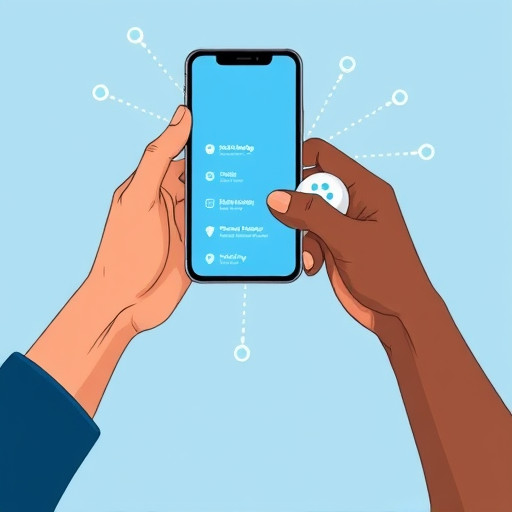
Подключение Airdots к телефону - это простая задача, которая открывает двери в мир беспроводного аудио. Следуя этим шагам, вы сможете легко настроить свои наушники и наслаждаться любимой музыкой и четким звуком во время звонков. Помните, что Airdots - это не просто наушники, это ваш пропуск в мир свободы и удобства, где нет места запутанным проводам. Наслаждайтесь каждым моментом с Airdots!
# F.A.Q. Подключение Airdots к телефонуКак подключить Airdots к телефону на Android?
Для подключения Airdots к устройству на Android выполните следующие шаги: 1. Включите наушники, нажав и удерживая сенсорную панель на каждом наушнике в течение 2 секунд, пока не загорится индикатор. 2. Откройте настройки Bluetooth на вашем телефоне и включите Bluetooth. 3. На экране Bluetooth вашего телефона найдите Airdots (обычно они называются "Haylou-GS"). Наушники должны быть в режиме сопряжения. 4. Нажмите на название Airdots в списке доступных устройств и подтвердите подключение. 5. После успешного подключения вы услышите звуковой сигнал, и индикатор на наушниках загорится постоянно.Можно ли подключить Airdots к iPhone?
Да, Airdots совместимы с устройствами iOS. Процесс подключения похож на Android: 1. Включите Airdots, удерживая сенсорную панель на каждом наушнике. 2. Перейдите в настройки Bluetooth на вашем iPhone и включите Bluetooth. 3. Выберите Airdots из списка доступных устройств. 4. Подтвердите подключение, если появится запрос. Обратите внимание, что при первом подключении к iPhone может потребоваться несколько секунд для установки связи.Что делать, если Airdots не видят телефон?
Если Airdots не обнаруживают ваш телефон или наоборот, попробуйте следующие решения: - Убедитесь, что Bluetooth включен на вашем телефоне и наушниках. - Приближен ли телефон к наушникам? Удалите любые препятствия между устройствами. - Попробуйте перезагрузить Airdots, выключив и снова включив их. - Проверьте заряд батареи наушников. При низком заряде они могут не включаться. - Если ничего не помогает, попробуйте сбросить настройки Airdots к заводским и повторите процесс подключения.Как подключить Airdots к другому телефону?
Чтобы подключить Airdots к другому устройству: 1. Отключите наушники от текущего телефона, выключив Bluetooth на телефоне или удалив Airdots из списка сопряженных устройств. 2. Выполните процесс подключения, описанный выше, на новом телефоне. Airdots могут запоминать несколько устройств, поэтому вы можете легко переключаться между ними.Можно ли подключить Airdots к двум телефонам одновременно?
К сожалению, Airdots не поддерживают одновременное подключение к нескольким устройствам. Вы можете быстро переключаться между устройствами, но для этого нужно сначала отключить наушники от одного телефона и затем подключить к другому.Что делать, если звук прерывается или есть эхо?
Если вы сталкиваетесь с проблемами качества звука: - Убедитесь, что наушники правильно сидят в ушах. - Отрегулируйте расстояние между наушниками и телефоном, они должны находиться в пределах видимости друг друга. - Проверьте, нет ли помех от других электронных устройств поблизости. - Обновите прошивку Airdots, если доступна новая версия.Похожие новости
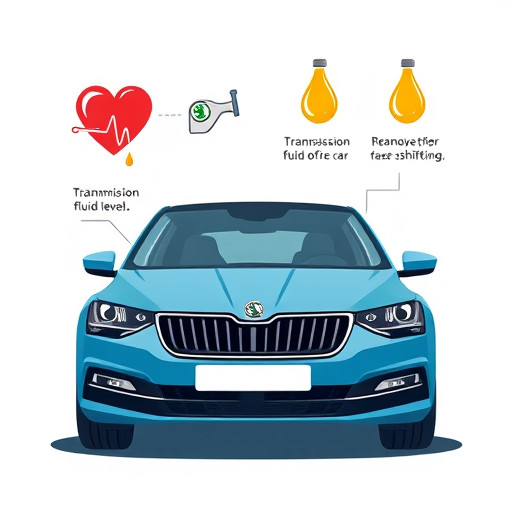
Полный гид: как проверить уровень масла в коробке передач Škoda Rapid
16-09-2024, 07:31
Не заводится "Калина": причины и решения
25-08-2024, 10:44